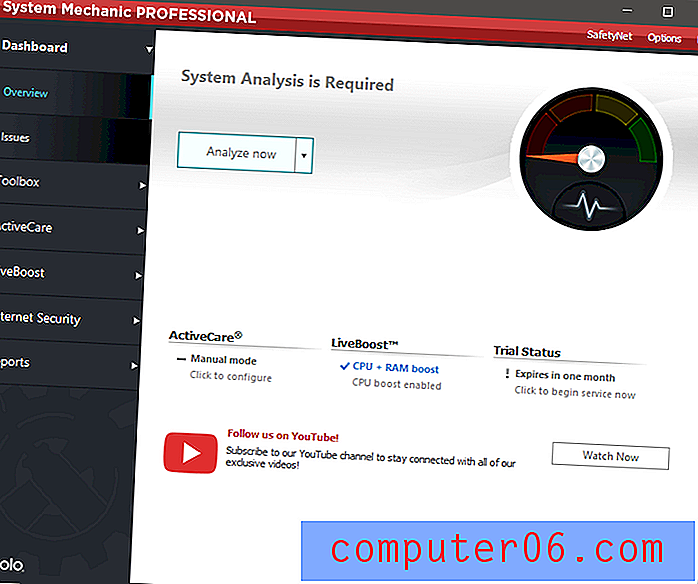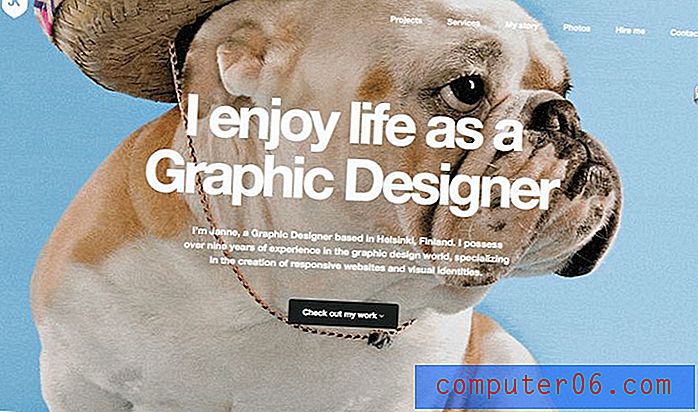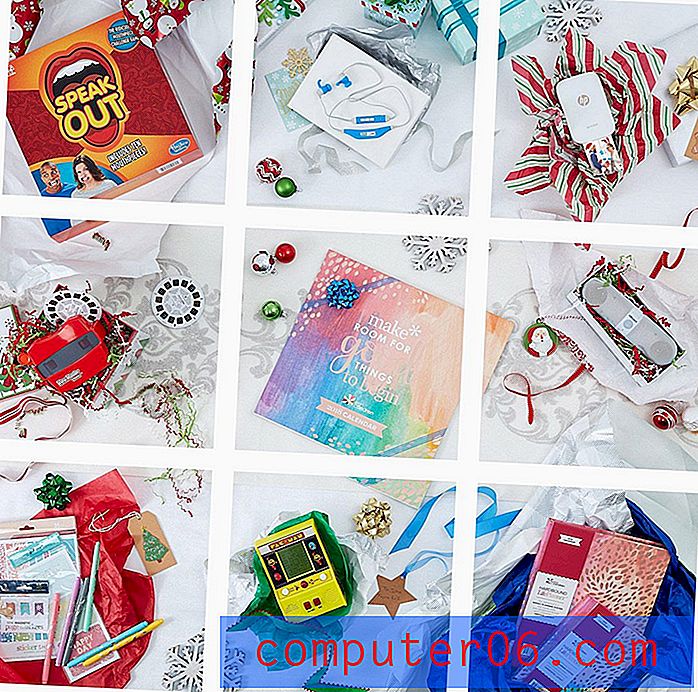Kā atgriezt visas darblapas Excel darbgrāmatā atpakaļ parastajā skatā
Programmai Excel 2013 ir dažas dažādas skata opcijas, no kurām varat izvēlēties, lai palīdzētu pareizi formatēt izklājlapu. Skata iestatījums ir katras darbgrāmatas darblapas neatkarīga iezīme, tāpēc ir pilnīgi iespējams, ka jums ir viena Excel darbgrāmata, kurā ir vairāki dažādi skata iestatījumi.
Par laimi programmā Excel 2013 ir opcija, kas ļauj ātri atlasīt visas darbgrāmatas darblapas un pēc tam piemērot izmaiņas visām šīm darblapām vienlaicīgi. Tātad, ja jūs atrodaties situācijā, kad visas darblapas ir vajadzīgas vienā skatā, un jūs nevēlaties iet caur katru darblapu un manuāli pielāgot šo iestatījumu, tad mūsu veiktie soļi parādīs, kā atgriezt visas jūsu darblapas. atpakaļ uz parasto skatu.
Kā vienlaikus nomainīt visu darblapu skata iestatījumu programmā Excel 2013
Šajā rakstā norādītās darbības parādīs, kā ātri atlasīt visas darbgrāmatas darblapas un pēc tam visām tām piemērot vienādu skata iestatījumu. Kaut arī šī rokasgrāmata koncentrēsies uz skata iestatījuma maiņu uz parasto skatu, tā vietā jūs varētu izvēlēties jebkuru no citām skata opcijām.
1. darbība: atveriet darbgrāmatu programmā Excel 2013.
2. solis: Ar peles labo pogu noklikšķiniet uz vienas no darblapas cilnēm loga apakšā un pēc tam noklikšķiniet uz opcijas Atlasīt visas lapas .

3. darbība: loga augšdaļā noklikšķiniet uz cilnes Skats .
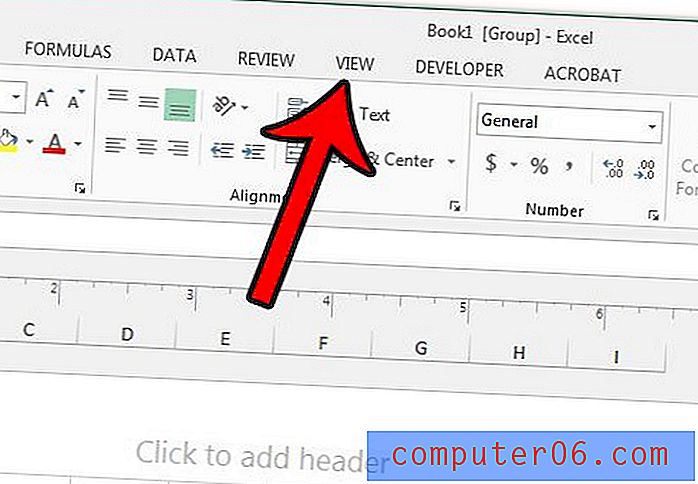
4. solis: lentes sadaļā Darbgrāmatu skati noklikšķiniet uz opcijas Parasts .
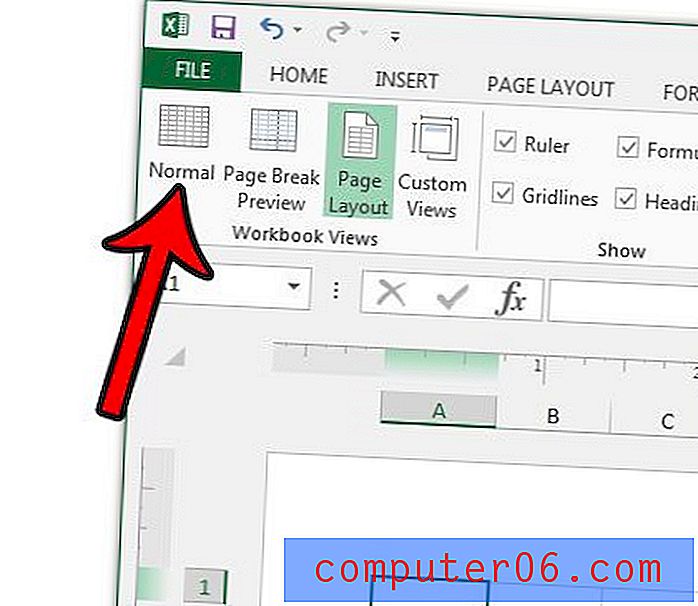
Ņemiet vērā, ka tas darbosies neatkarīgi no katras darblapas individuālajiem skata iestatījumiem.
Vai jums ir problēmas ar darba lapu pareizu drukāšanu? Izlasiet mūsu Excel drukāšanas rokasgrāmatu, lai redzētu dažus no izplatītākajiem drukas iestatījumiem, kurus varat izmantot, lai izklājlapas labāk izdrukātu.